芒果联盟,一站式APP流量变现专家,提供聚合SDK、内容SDK(短剧SDK、游戏SDK、积分墙SDK)帮助开发者提升至少20%的APP广告收益,立即注册,测算你的APP广告收益!
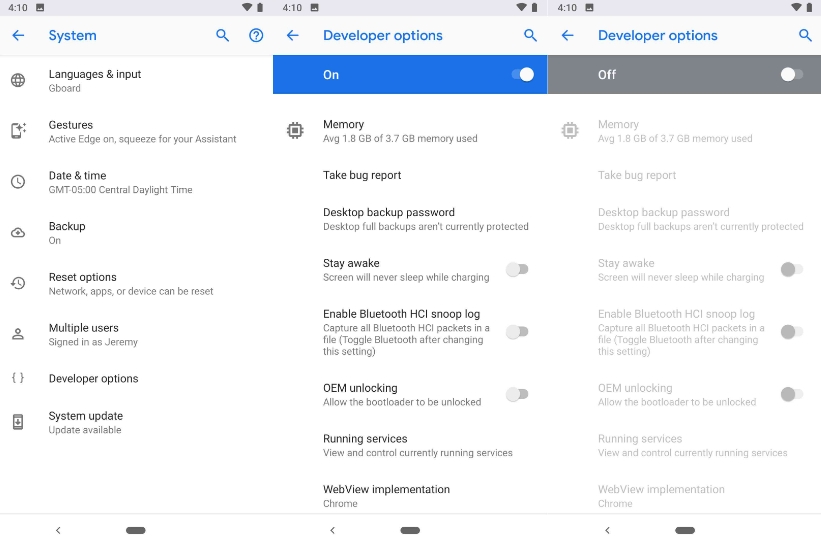
安卓系统有一个秘密。现在我们来为你揭晓……
你身边的每一台安卓设备在设置应用中都有一个特殊且隐藏的设置。它被称为“开发者选项”,有时也被称为开发者模式。
安卓设置的这一面并不适合普通用户,因为它可以调整并永久改变你的设备的行为、性能等等。如果你是一名APP应用开发者,想要在发布应用之前测试其性能,那么开发者模式就是你要找的地方。
所以在本指南中,让我们带你了解在安卓设备上启用和禁用开发者选项的神奇方法。我可不是在开玩笑,它有特定的步骤!
但对于那些今天**次听说开发者模式的人,让我们先来了解一下基础知识。
安卓开发者模式是安卓设备上的一种特殊设置,允许用户访问广泛的高级功能和安卓开发者选项,主要面向APP应用开发者、科技爱好者和高级用户。可以把它看作是进入你安卓设备后台的通行证,让你能够以标准用户模式无法实现的方式进行调整、自定义和优化你的体验。现在,我知道你在想什么,“如果我启用开发者模式,我能有多少开发者选项呢?”这也是我自己在了解之前的**个问题。
以下是安卓开发者选项的概述:
1.USB 调试:允许你将设备连接到电脑并调试应用,这对开发者来说非常理想。
2.模拟位置:模拟你的设备位置,用于测试基于位置的应用或服务。
3.在屏幕上显示绘图统计信息:直观地显示你的设备的 CPU 和 GPU 的实时性能。
4.OEM 解锁:启用解锁引导加载程序,这是刷入自定义 ROM 的先决条件。
5.开发者选项:访问各种设置和调整项,以进行自定义和性能优化。开发者选项中的一些值得注意的选项包括:
·限制后台进程:你可以限制后台进程的数量,以节省系统资源并提高性能。
·强制启用 4x MSAA(多重采样抗锯齿):提高图形渲染质量,但可能会影响性能。
·显示触摸操作:当你触摸屏幕时在屏幕上显示视觉反馈,这在创建教程或演示应用功能时很有用。
·保持唤醒状态:在设备充电时保持屏幕常亮,这在开发或测试期间很方便。
·USB 配置:让你指定当设备通过 USB 连接到电脑时的行为(例如,文件传输、仅充电等)。
·启用 Wi-Fi 详细日志记录:对于诊断 Wi-Fi 问题和详细监测网络活动很有用。
这些只是主要功能,这意味着当你启用开发者选项时,还有很多其他功能可用!
由于在你的设置应用中隐藏着如此多令人难以置信的安卓开发者选项,这种模式对以下人群特别有用:
1.APP开发者:对于那些创建安卓应用的人来说,开发者模式提供了用于测试和调试的基本工具,有助于确保他们的应用在各种设备上顺利运行。
2.科技爱好者:如果你喜欢探索你的安卓设备的内部工作原理,开发者模式是你进入高级设置和功能宝库的门户。老实说,没有什么比在这个模式下摆弄更有趣了!
3.高级用户:那些想要更多地控制设备性能和外观、优化电池寿命或自定义用户界面的用户会知道开发者模式就是他们要找的地方。无论你想如何改变设备的工作方式,开发者模式都是实现它的有效方法。
不,启用开发者选项本身并不会直接耗尽手机电池。然而,开发者选项中的某些设置,如增加动画缩放比例或后台进程监测,如果进行了修改,可能会影响电池寿命。
开发者选项主要用于应用开发和调试,因此在不调整设置的情况下保持启用通常对电池消耗没有明显影响。
如果你是一个技术爱好者,开发者选项是一个相当令人兴奋的概念。以下是在一分钟内打开手机开发者模式的六个步骤:
1.打开你的设备的设置应用。
2.向下滚动并点击“关于手机”或“关于设备”。
3.点击显示“软件信息”的菜单项。
4.找到“版本号”条目并点击它。在三星 Galaxy 设备上,你会看到一条消息,如“开发者模式已启用”。
5.返回设置应用的主菜单。现在你应该看到一个新的菜单项,称为“开发者选项”或在“系统”中找到它。
6.点击开发者选项顶部的切换开关,在你的安卓设备上打开开发者模式!
一旦你的切换开关打开,你就激活了安卓手机上的开发者模式,并可以访问一系列技术爱好者选项。开发者选项菜单中的一个重要选项是 USB 调试。
USB 调试模式是安卓手机中的一种开发者模式,允许通过 USB 将新编程的应用复制到设备上进行测试。换句话说,安卓上的 USB 调试就像给你的手机一个后台通行证,使其能够与电脑通信。
当你启用 USB 调试时,你实际上是在你的安卓设备和电脑之间通过 USB 电缆打开了一个特殊通道。这个功能对开发者和科技爱好者特别方便,因为它为开发和故障排除目的实现了通信。
当 USB 调试启用时,它为你的电脑与你的安卓设备在更深层次上的交互打开了一条途径。这种连接对于与以下方面相关的各种任务至关重要:
1.应用开发。
2.系统调试。
3.自定义。
我知道你在想什么,“它是如何做到这一切的呢?”让我们来谈谈它们!
USB 调试的一个主要用例是应用开发。想象一下,你是一名正在开发新安卓应用的开发者。通过 USB 调试,你可以将手机连接到电脑,并直接在你的设备上测试应用。它提供了实时预览,帮助你比在模拟器上更高效地捕捉和修复错误。
除了应用开发,USB 调试在安卓自定义领域也起着至关重要的作用。如果你喜欢安装自定义 ROM(安卓操作系统的替代版本),你很可能需要 USB 调试。
这个功能在安装过程中促进了文件和命令在你的电脑和安卓设备之间的顺利传输。
是的,如果使用不当,USB 调试可能会有很大风险。虽然 USB 调试是一个强大的工具,但它也有潜在的安全风险。
启用它会授予更高的权限,使你的设备更容易受到未经授权的访问。当连接到一台新电脑时,一个安全对话框会提示你授权连接——只授予对可信电脑的访问权限!
如果你想启用 USB 调试,它并不比启用开发者模式难。实际上,只需再增加两个步骤就可以设置 USB 调试功能!如果你想启用 USB 调试功能,你首先必须按照前面的步骤启用开发者模式。以下是在安卓开发者选项中启用 USB 调试的方法:
1.打开你的设备的设置应用。向下滚动并点击“开发者模式”。
2.在开发者选项菜单中,向下滚动找到“USB 调试”。切换开关以启用它。就是这样!
当你首次使用启用的 USB 调试将设备连接到电脑时,可能会出现一个安全对话框。它通常会询问你是否允许为连接的电脑进行 USB 调试。
为了方便起见,选中“始终允许从此计算机”复选框。
如果你在电脑上没有安装安卓调试桥(ADB),你需要安装它。你可以在官方安卓开发者网站上找到必要的文件和说明。
记住,启用 USB 调试会授予你的设备更高的权限,所以在连接到未知电脑或允许不熟悉的应用进行调试访问时要谨慎。在启用 USB 调试之前,始终确保你信任来源。
在我们继续之前,我还想特别提醒一个建议。你应该只在有实际使用需求时才启用 USB 调试。当你不需要它时,不要让它保持开启状态,并在不使用时禁用它。
禁用开发者模式就像启用它一样容易。以下是三个快速步骤,可以轻松地关闭它而不会有任何麻烦:
1.进入设置应用中的开发者选项。
2.关闭顶部的切换开关,立即禁用开发者模式。
3.一旦你关闭了开发者模式,重新启动你的手机,这样你的所有安卓应用就可以重新配置并且不会崩溃。
在安卓系统中解锁开发者选项为科技爱好者和APP应用开发者开启了一个充满可能性的领域。这个可访问但隐藏的菜单使用户能够自定义他们的设备、增强应用开发并使用高级工具进行故障排除。
本文的目的是即使那些不熟悉技术术语的人也能挖掘他们安卓设备的潜力。虽然这个过程很简单,但你应该谨慎行事,特别是在启用 USB 调试时,要考虑到授予更高权限带来的安全风险。
开发者选项不仅仅是一组隐藏的设置——它是深入理解和控制你的安卓设备的门户。所以,无论你是为了个性化调整设置还是深入应用开发领域,解锁开发者选项是释放你安卓体验全部潜力的关键!
芒果聚合广告,为开发者提供高效、便捷的广告变现方案,一键接入穿山甲、快手、优量汇、百青藤等多家广告联盟,支持开屏、banner、插屏、信息流、激励视频等多种广告形式,配备专业广告优化师精细化运营管理,帮助APP应用开发者优化每月>20%的增长收益,立即体验!APP广告变现

相关阅读:
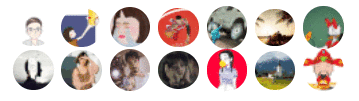
免责声明:本站文章来源于互联网,文章为作者独立观点,不代表本站立场。如有侵权,请联系我们。